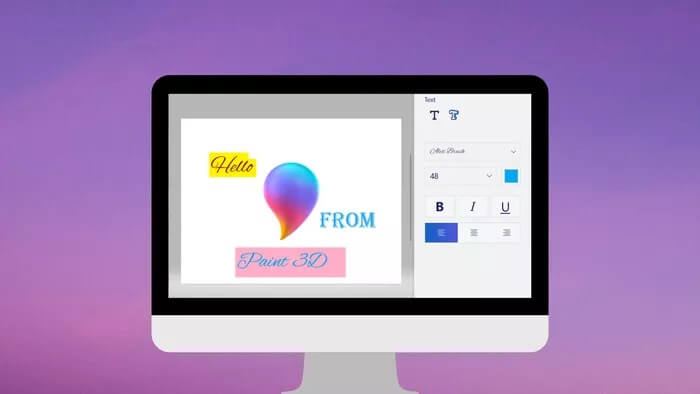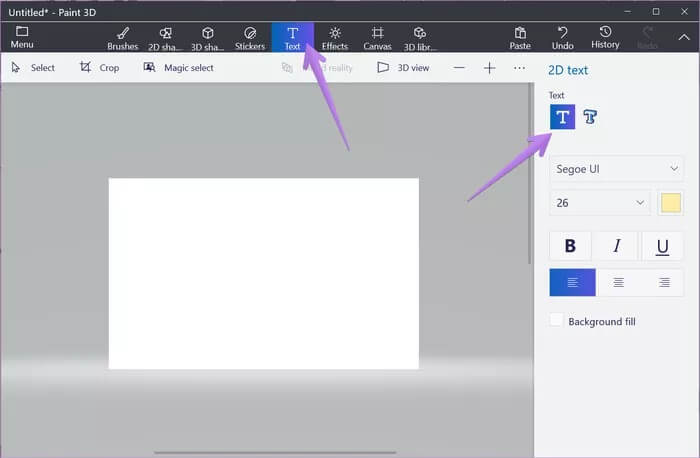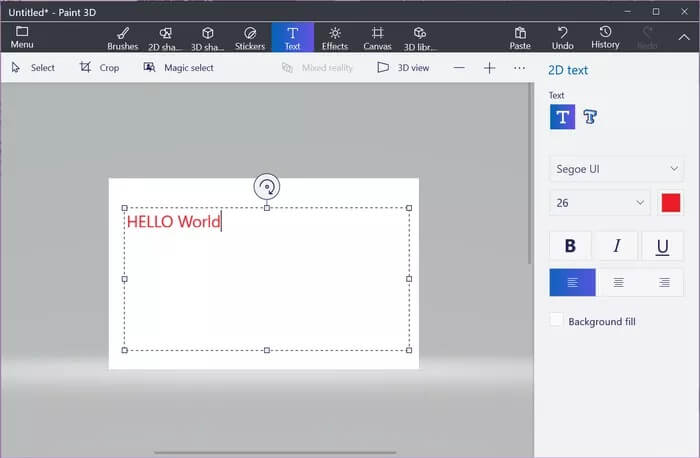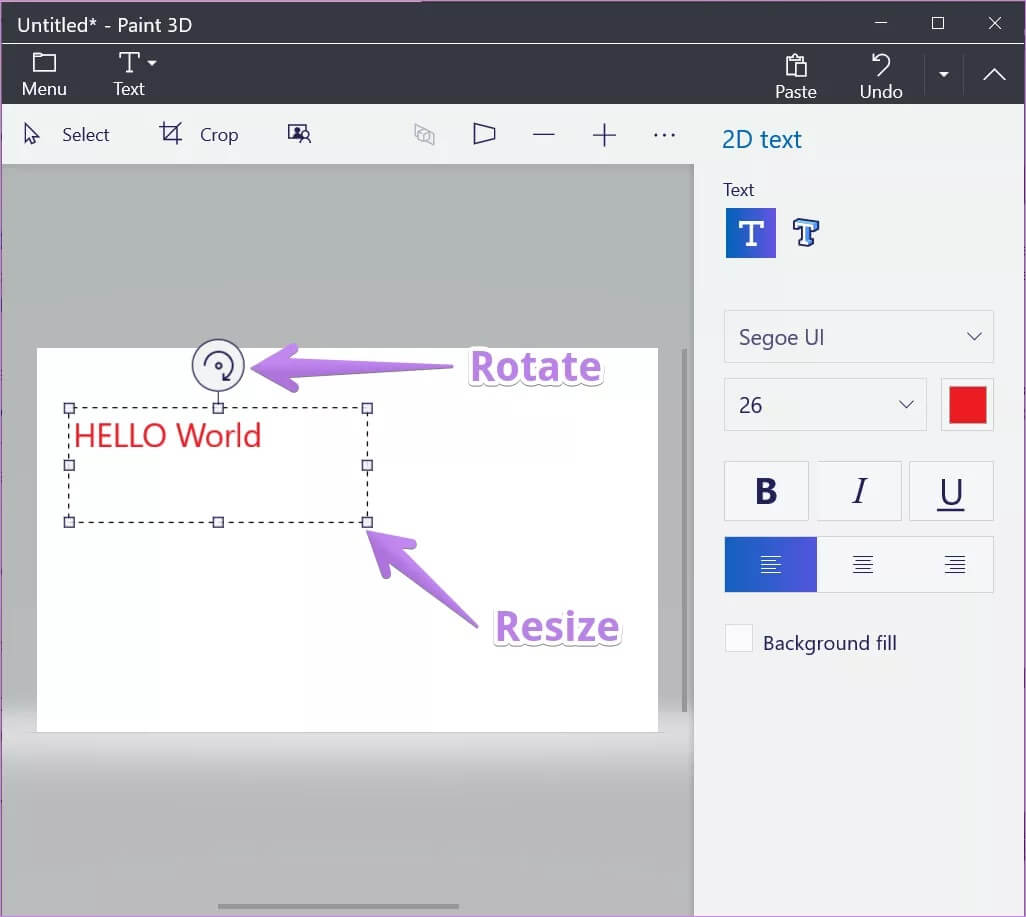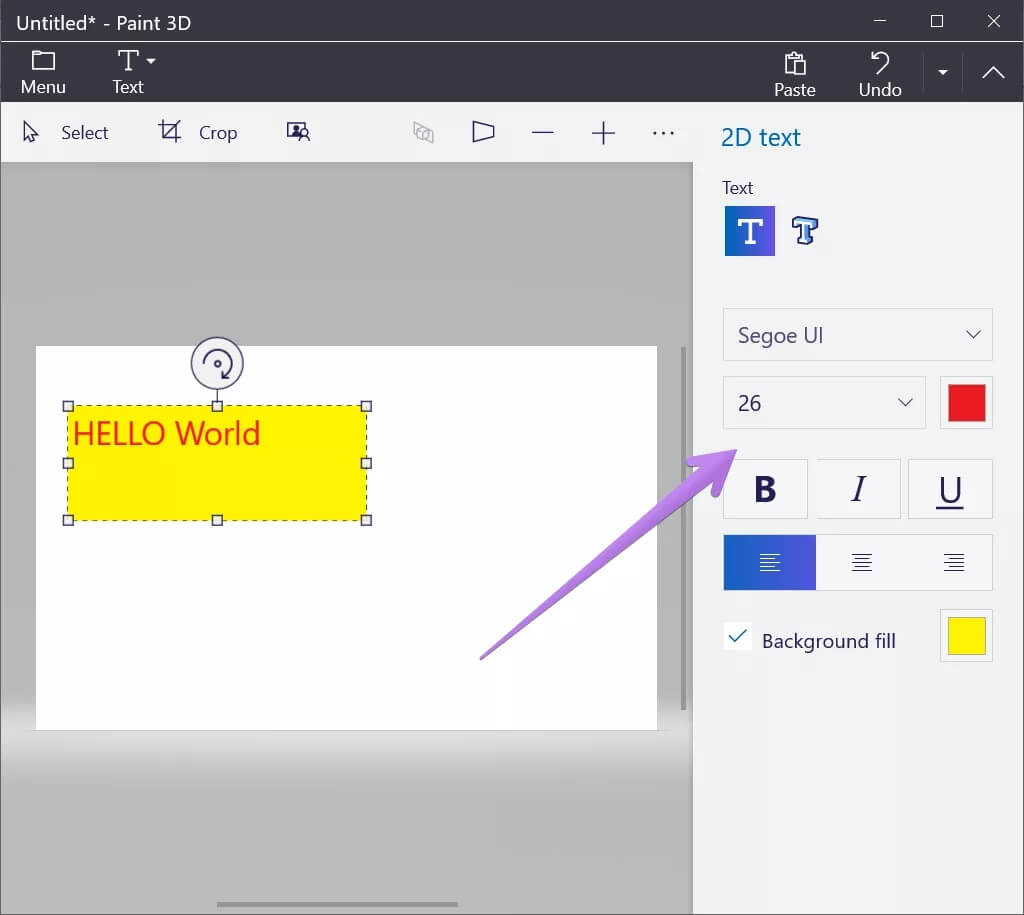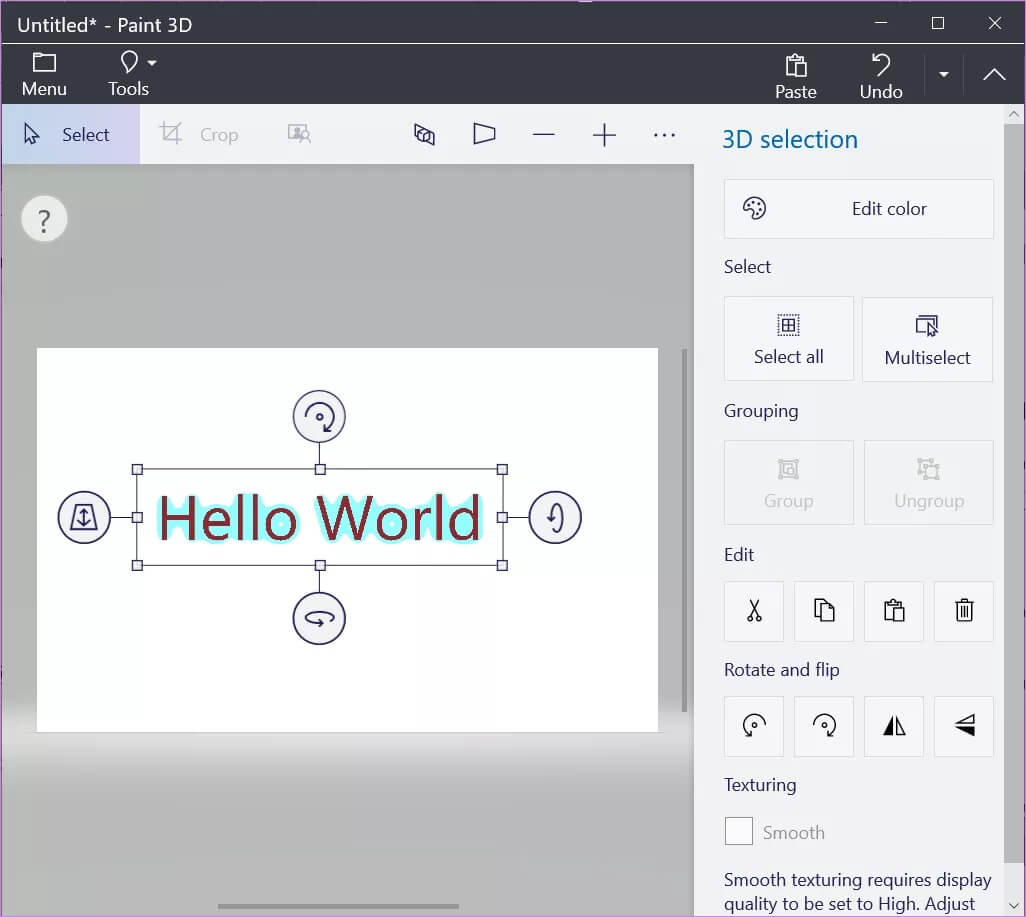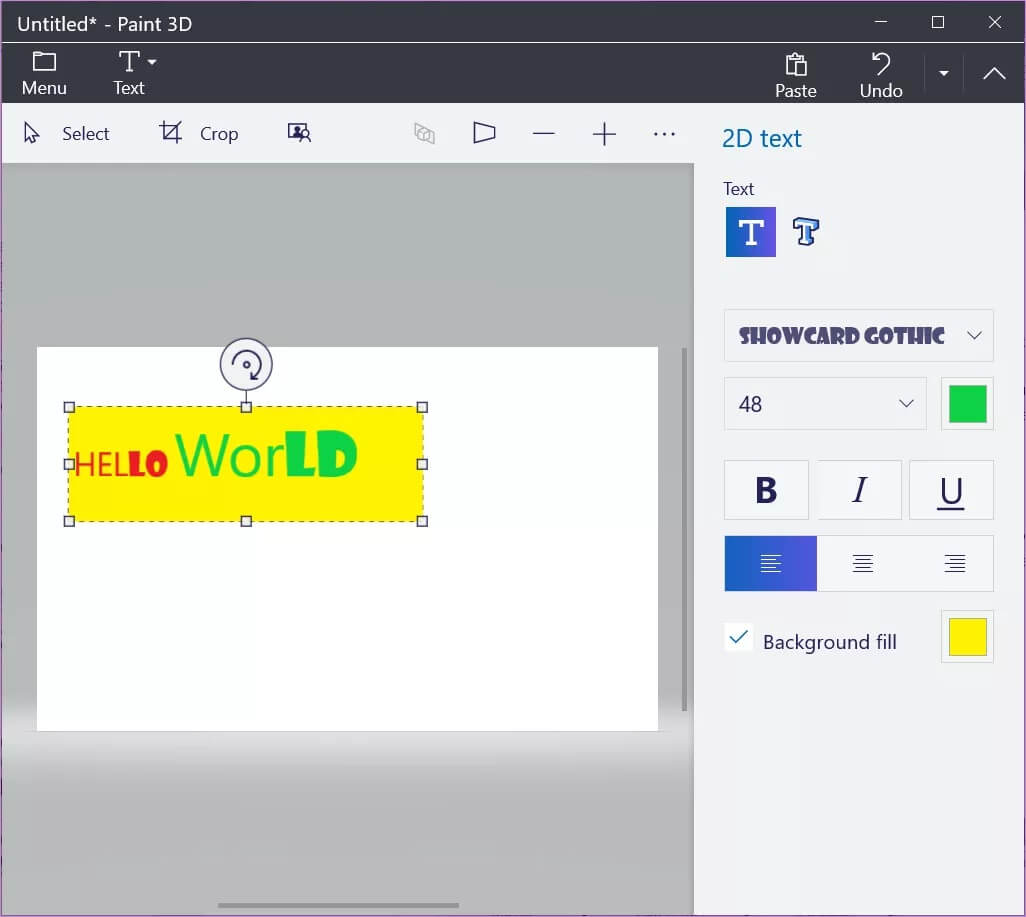Paint 3D'de metin eklemek ve düzenlemek için eksiksiz bir kılavuz
Resminize metin eklemek, her ikisinin de temel işlevlerinden biridir. Fotoğraf düzenleme uygulamaları. Memnuniyetle, Paint'in yükseltilmiş versiyonu, yani Paint 3D de aynı şeyi sunuyor. XNUMXB ve XNUMXB metin türleri ekleyebilirsiniz. Fotoğraflarınıza metin ekleyerek şunları yapabilirsiniz: Harika afişler oluşturun Ve çıkartmalar ve hatta Sloganlar. Bu gönderi, Paint 3D'de metinle ilgili diğer görevleri ekleme, düzenleme, biçimlendirme ve gerçekleştirme konusunda adım adım bir kılavuz sunar.
Paint 3D'ye metin girmek kafanızı karıştırabilir. Göründüğü kadar basit değil. Çoğu kişi üst çubuktaki Metin düğmesine tıklar ve yazmaya başlar. Hayal kırıklıklarına rağmen, metin kutusu yazmaya başlar başlamaz anında kaybolur.
Bundan muzdaripseniz, kılavuzumuz Paint 3D'de resimlerinize kolayca metin eklemenize yardımcı olacaktır. Başlayalım.
Paint 3D'de nasıl metin eklenir
Paint 3D'de bir metin kutusu eklemek, çoğu kişinin sandığı gibi, tek bir işlemden ziyade iki aşamalı bir işlemdir. İşte gerçek adımlar:
Adım 1: koşmak 3D Boya Ve aç Resim Nereye istersen Yazı ekle.
Adım 2: tık Metin düğmesi Üst çubukta. Hemen tahtaya çizmeye başlamayın. Sağ tarafta iki metin seçeneği bulacaksınız - İki boyutlu ve üç boyutlu. Eklemek istediğiniz metin türünü seçin - XNUMXD veya XNUMXD. Ancak o zaman bir metin kutusu ekleyebilirsiniz.
XNUMXB veya XNUMXB Metin seçeneğini belirledikten sonra, Paint'e benzer bir metin kutusu oluşturmak için farenizi panel üzerinde sürükleyin. İmleci metin kutusunda göreceksiniz. Metninizi yazmaya başlayın.
Kanvasınıza metin eklemek için metin kutusunun dışına tıklayın. Kendi metninizi biçimlendirmek istiyorsanız kutunun dışına tıklamayın. Boş bir tuvale veya duvar kağıdı, poster veya başka herhangi bir görüntü gibi görüntüye metin eklemek için bu adımları kullanabilirsiniz.
Not: Metin kutusunun dışına tıkladığınızda, yanlış yazılmış olsa bile mevcut metinde herhangi bir değişiklik yapamazsınız. Sıfırdan başlamanız gerekecek. dikkatli ol.
Metin nasıl döndürülür, yeniden boyutlandırılır ve taşınır
Metin kutusu hala etkinken, metin kutusu kenarlıklarını kullanarak metin boyutunu değiştirebilirsiniz. Yeniden boyutlandırmak için metin kutusundaki küçük karelerden herhangi birine tıklayın. Metni döndürmek için metin kutusunun üst kısmındaki döndür simgesini kullanın. Metni taşımak için, işaretçiyi metin kutusunun kenarlarının üzerine getirin. Dört taraflı bir ok görünecektir. Bunu kullanarak metin kutusunu sürükleyin.
Metin nasıl düzenlenir ve biçimlendirilir
Metninizi eklemeden önce biçimlendirme stilini seçebilirsiniz. Sağ panelden yazı tipi boyutunu, stilini, hizalamasını ve rengini özelleştirebilirsiniz. İki boyutlu metin durumunda şunları yapabilirsiniz: Arka plan rengi ekleyin. Stili seçtikten sonra metin kutusunu görüntünüze sürükleyin. Değişikliklerinizi kaydetmek için kutunun dışını tıklayın.
Metin kutusunu da ekledikten sonra formatı değiştirebilirsiniz. Ancak, metin kutusu etkin olmalıdır. Metin kutusunun dışına tıklarsanız, XNUMXB metni hiçbir şekilde değiştiremezsiniz. XNUMXB metin durumunda, metinden daha fazlasını ekleyemezsiniz, ancak önce XNUMXB metni seçerek sağ panelden döndürebilir, yeniden boyutlandırabilir ve diğer düzenleme özelliklerini gerçekleştirebilirsiniz. XNUMXB metni seçmek için metne çift tıklayın veya metnin etrafında bir seçim kutusu oluşturun.
Varsayılan olarak, bir formatlama stili seçtiğinizde, seçili metin kutusundaki metnin tamamına uygulanacaktır. Bununla birlikte, yaratıcı olmak istiyorsanız, metin kutusunun etkin olması koşuluyla her kelimeyi veya harfi ayrı ayrı biçimlendirebilirsiniz. Bu nedenle, alfabeyi, kelimeyi veya metnin tamamını seçin ve ardından sağ taraftaki panel biçimlendirme araçlarını uygulayın.
Eğri metin nasıl yapılır
Maalesef Paint 3D'de eğri metin oluşturamazsınız. Ancak resimlerinize eğri metin eklemek istiyorsanız, Microsoft Word'de eğri metin oluşturmanız gerekir. Ardından Paint 3D'deki görüntünüze ekleyin.
PAINT 3D'ye daha fazla yazı tipi nasıl eklenir
Paint 10D, Windows 3 bilgisayarınızdan sistem yazı tiplerini kullanır. Bu nedenle, Paint XNUMXD'ye özel yazı tipleri eklemek istiyorsanız, Onları bilgisayara ekle Doğrudan. Eklendikten sonra, Paint 3D'yi yeniden başlatın ve Paint 3D'deki yazı tipi listesinde yeni yazı tiplerini göreceksiniz.
Metinsel Vurgu
Paint 3D, metin eklemek ve biçimlendirmek için yeterli düzenleme yetenekleri sağlarken, birçok önemli özelliği gözden kaçırır. Bunlardan biri, metni ekledikten sonra düzenleme yeteneğidir. Bu, herhangi bir görüntü işleme aracı için çok zordur. Bir hata yaptıysanız karşılaşacağınız sorunu hayal edin. Aynı şekilde Paint XNUMXD, belirli bir yazı tipi boyutu seçmenize izin vermez. Önceden yüklenmiş güçlü bir aracın bu tür temel özelliklerinin olmaması, kişinin Üçüncü taraf fotoğraf düzenleme araçları.